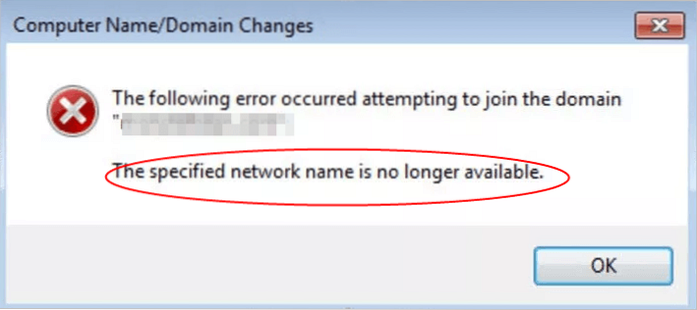Pasul 1: Apăsați simultan pe tasta Win și pe tasta X pentru a alege Managerul de activități. Pasul 2: Accesați fila Procesare și găsiți software-ul terț antivirus, faceți clic dreapta pe el pentru a alege Finalizați sarcina. Pasul 3: verificați dacă problema „numele de rețea specificat nu mai este disponibil” este rezolvată.
 Naneedigital
Naneedigital